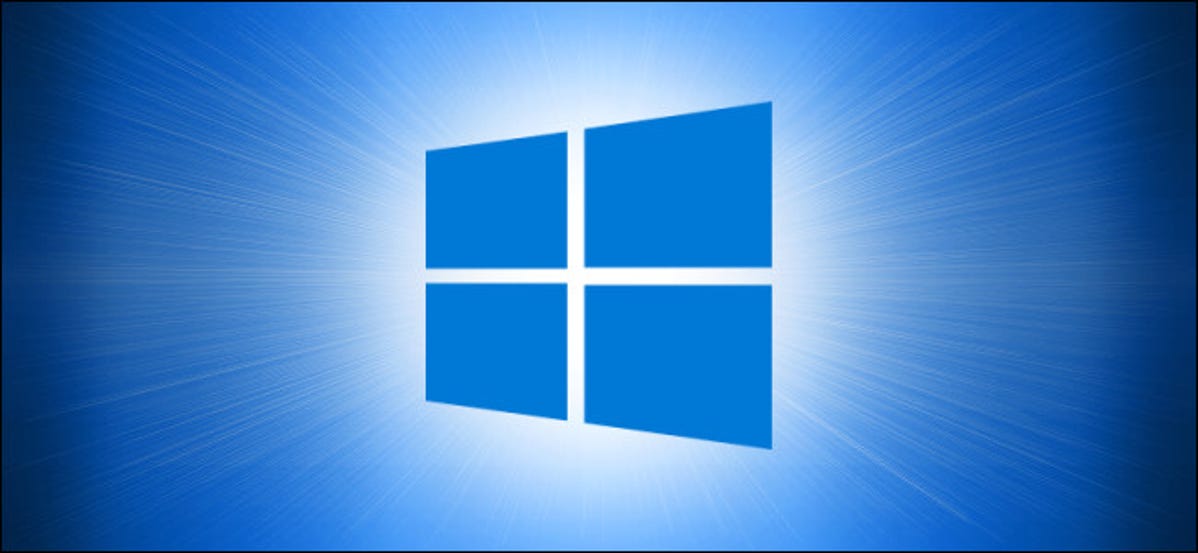
Dimulai dengan pembaruan Oktober 2020, Windows 10 sekarang dapat menampilkan tab browser Microsoft Edge Anda sebagai entri terpisah dengan thumbnail di pengalih Alt+Tab. Secara default, ini menunjukkan lima tab terbaru. Inilah cara Anda dapat menunjukkan semuanya.
Anda harus menggunakan Microsoft Edge jika Anda ingin tab browser di pengalih Alt+Tab Anda. Pada Oktober 2020, ini tidak berfungsi di Google Chrome atau Mozilla Firefox. Kabar baiknya adalah bahwa Microsoft Edge baru didasarkan pada Chromium dan sangat mirip dengan Google Chrome.
Pertama, luncurkan Pengaturan dengan membuka menu “Mulai” dan mengklik ikon roda gigi di sebelah kiri. Atau Anda dapat menekan Windows+i.
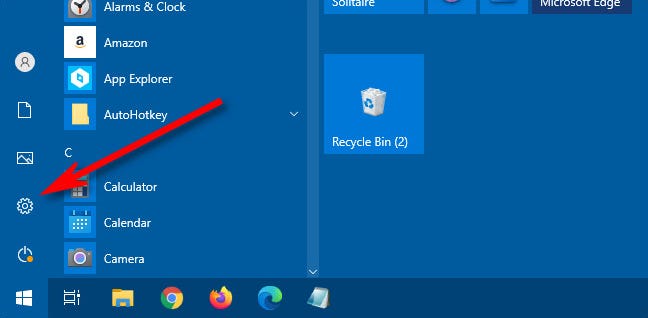
Di Pengaturan, klik “Sistem,” lalu pilih “Multitasking” dari bilah sisi.
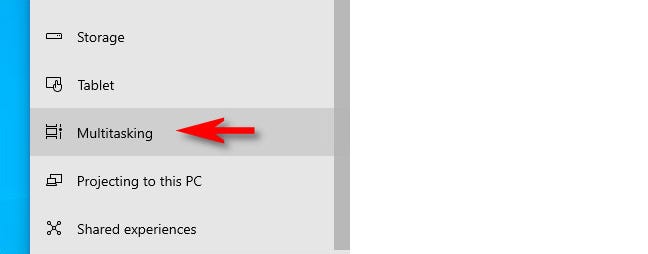
Dalam pengaturan Multitasking, cari menu drop-down “Menekan Alt + Tab show” dan klik. Saat menu muncul, pilih “Buka jendela dan semua tab di Edge.”
Iklan
Opsi default adalah “Buka jendela dan 5 tab terbaru di Edge.” Anda juga dapat memilih “Buka jendela dan 3 tab terbaru di Edge” untuk tab yang lebih sedikit, atau pilih “Buka jendela saja” untuk menyembunyikan tab browser Edge dari pengalih Alt+Tab Anda.
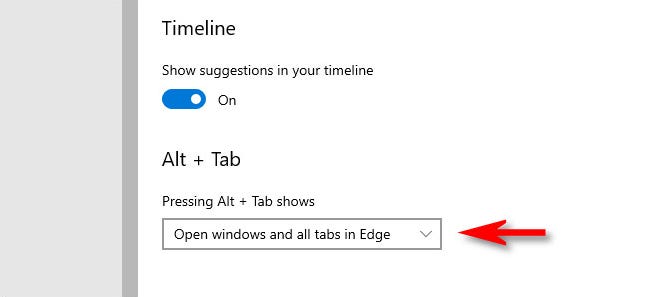
Tutup Pengaturan. Lain kali Anda menggunakan Alt+Tab saat menjalankan Edge dengan banyak tab terbuka, Anda akan melihat setiap tab yang terbuka sebagai entri terpisah dalam daftar dengan thumbnail-nya sendiri.
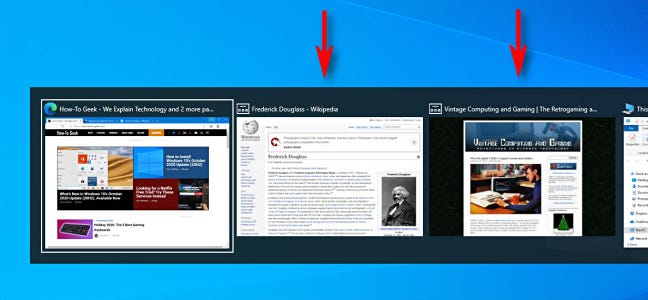
Jika Anda ingin mengubahnya kembali, cukup kunjungi Pengaturan> Sistem> Multitasking lagi dan pilih “Buka jendela saja” dari menu tarik-turun “Menekan Alt + Tab menunjukkan”. Sangat berguna!
TERKAIT: Pengalih Alt + Tab Master Windows 10 dengan Trik Ini